- 5 - Modifier le texte :
- Pour ce faire, cliquer sur le T (en dessous de Outils), c'est le mode Texte.
- Sélectionner la police de caractère de votre choix, ici il s'agit de Harry Potter (tant qu'à faire ^^), vous pouvez télécharger autant de police que vous le désirer
ICI, le choix est immense, il y a même des symboles, jetez-y un coup d'oeil ^^. Télécharger les polices dans le dossier FONTS de Windows.
- Sélectionner la couleur et la taille de votre choix, écriver votre texte dans l'encadrée de saisie et
faites un aperçu pour voir ce que ça donne, il y a plein d'autres options pour personnaliser vos lettres ^^.
- Appuyer sur OK, positionner votre texte, ici au milieu de la pancarte, faites un clic droit > Valider le texte.
-

J'allais oublier, si vous vous êtes planté quelque part, pas de panique, vous pouvez faire un retour d'images précédentes, mais seulement sur 5 ou 6 fois

, si vous n'êtes pas du tout satisfait, vous pouvez revenir sur l'image principale en allant dans édition et cliquer sur Rétablir (ouf ^^).
- Vous avez votre image mais ça dépasse sur les côtés, il va falloir recadrer : - Cliquer de nouveau sur l'option flèche (à droite) et sélectionner la partie à recadrer, faites ensuite un clic droit > Recadrer, votre image est maintenant plus harmonieuse ^^.

- Maintenant, il reste à rétablir la transparence, pour que l'on ne voit pas les parties blanches à l'écran (toujours dans un soucis esthétique ^^).
Cliquer sur le mode transparence, en générale, une sélection se fait automatiquement sur la couleur la plus claire, celle qui sera mise en transparence (ici la blanc) mais vous pouvez paramétrer cette option en choisissant une autre couleur de fond pour votre image (pour garder le blanc justement en remplissant avec l'outil de remplissage le fond) toutefois, les couleurs clairs et les toutes petites images sont difficiles à rendre transparente avec ce logiciel).
Mais ici, pas trop de problèmes, je viens de remplacer le blanc par un rose très claire, on devrait voir le blanc de la mousse ^^
- Il ne reste plus qu'à enregistrer votre image, cliquer sur édition puis "enregistrer sous", si vous ne souhaitez pas garder l'image original, cliquez sur "enregistrer", puis "oui" pour remplacer, dans le cas contraire, choisissez une autre appellation ^^.
- 6 - Poster votre image :
En haut à droite des balises de BBCcodes, vous avez l'option "Insérer une image" :

- C'est un site d'hébergement d'img gratuit (c'est le mot magique, j'aime le net ^^), cliquer sur parcourir pour sélectionner l'img à partir de votre ordi, puis sur "Host it".
- Faites un clic gauche pour sélectionner le code puis un clic droit > copier, il ne vous reste plus qu'à coller ce code entre deux balises img, et le tour est joué ^^.

Sur ce je v commater...suis malaaaaaade